この記事は Android スマホ用のアプリ開発の中で、
今後の開発で再使用性が高いと思われるコーディングをまとめたものです。
Java での開発経験、XML 構文規則、Android のアプリ開発経験がある方を対象としています。
Android のアプリ開発でお役にたててれば、嬉しいです。
(これから Android のアプリ開発や Java での開発を始めたい方への案内は、記事の最後で紹介します)
MPAndroidChartの折れ線グラフの背景を透過させる
MPAndroidChartは、Androidアプリでグラフを作るためのオープンソースライブラリです。
Andoridアプリでグラフを描画する場合のベストプラクティスといっても過言ではありません。
非常に多機能で細かい部分まで制御できる素晴らしいライブラリですが、使用方法について、詳しい日本語ドキュメントがなく、機能の一部しか利用されていない、残念な状況です。
MPAndroidChart の折れ線グラフは特性上、グラフ線が見やすくするために背景が白色です。
このため、折れ線フラフの後ろのレイヤー(層)にオブジェクトを配置すると背景に隠れて見えなくなります。
今回は、グラフ線の背景を透過させる方法について説明したいと思います。
折れ線グラフ(LineChart)については、こちらです↓↓↓
折れ線グラフの背景を透過させる
通常、折れ線グラフの背景は白色で、折れ線フラフの後ろのレイヤー(層)にあるオブジェクトは背景に隠れて見えなくなります。
このため、折れ線グラフにオブジェクトを重ねて表示する場合、レイヤーを下にする必要があります。
問題点として、折れ線グラフのピンチやスクロール操作ができなくなります。
通常であれば、setBackgroundColorメソッドで背景を透明(transparent)にすれば、透明になります。
しかし、折れ線グラフではグラフ線を見やすくするために背景を透明化できなくしているようです。
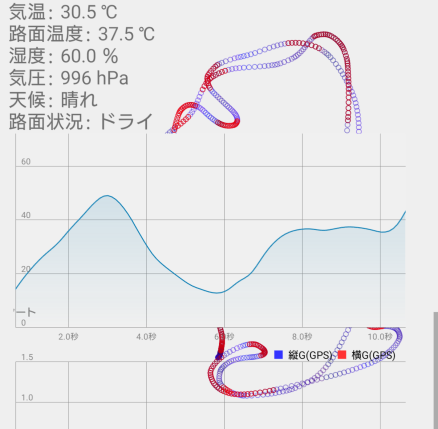
このようなケースでは、カスタムクラスで対応することが多いですが、メソッドを呼び出すだけで背景を透明化することが可能です。
private LineChart lineChart;
:
lineChart.setBackgroundColor(0);
lineChart.setDrawGridBackground(false);
:
MPAndroidChart の折れ線グラフの背景を透過している Androidアプリです。
このアプリでは、折れ線グラフと走行軌跡(散布グラフ)のレイヤーを適時入れ替えて、折れ線グラフと散布グラフのそれぞれをピンチやスクロール操作ができるようにしています。
今回は、ここまでです。
誤字脱字、意味不明でわかりづらい、
もっと詳しく知りたいなどのご意見は、
このページの最後にあるコメントか、
こちらから、お願いいたします♪
ポチッとして頂けると、
次のコンテンツを作成する励みになります♪
これからAndroidのアプリ開発やJavaでの開発を始めたい方へ
初めての Android のアプリ開発では、アプリケーション開発経験がない方や、
アプリケーション開発経験がある方でも、Java や C# などのオブジェクト指向言語が初めての方は、
書籍などによる独学ではアプリ開発できるようになるには、
かなりの時間がかかりますので、オンラインスクールでの習得をおススメします。
未経験者からシステムエンジニアを目指すのに最適かと、まずは無料相談から♪

未経験者からプログラマーを目指すのに最適かと、まずは無料カウンセリングから♪

カリキュラムとサポートがしっかりしています、お得なキャンペーンとかいろいろやっています♪

ゲーム系に強いスクール、UnityやUnrealEngineを習得するのに最適かと、まずは無料オンライン相談から♪

参考になったら、💛をポッチとしてね♪

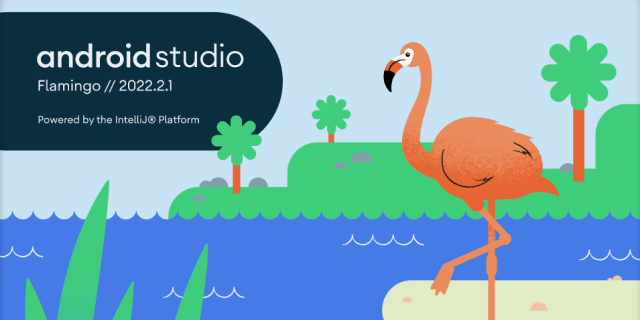
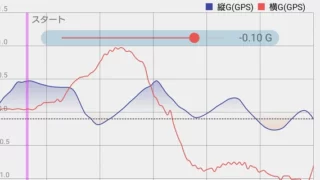


コメント欄